Word文檔解除只讀模式的方法教程
時間:2023-03-13 09:06:48作者:極光下載站人氣:6620
對于“打工人”群體來說,word文檔是一款“眾所周知”的辦公軟件,在Word文檔中我們可以對文本內容進行專業化的編輯處理。有時候我們會發現文本是只讀模式,也就是無法對其中的內容進行編輯處理。那小伙伴們知道遇到這種情況該如何解決嗎,氣死解決方法是非常簡單的。我們可以通過多種方法解除文檔的只讀模式,將其轉變成可編輯模式。小編這里將為小伙伴們分享四種比較常用且操作步驟非常簡單的方法,小伙伴們可以打開自己的Word文檔后一起操作起來。接下來,小編就倆和小伙伴們分享具體的操作步驟了,有需要或者是有興趣了解的小伙伴們快來和小編一起往下看看吧!
操作步驟
第一步:方法1.在電腦上找到需要解除只讀模式的Word文檔,右鍵點擊一下,在子選項中點擊“屬性”;
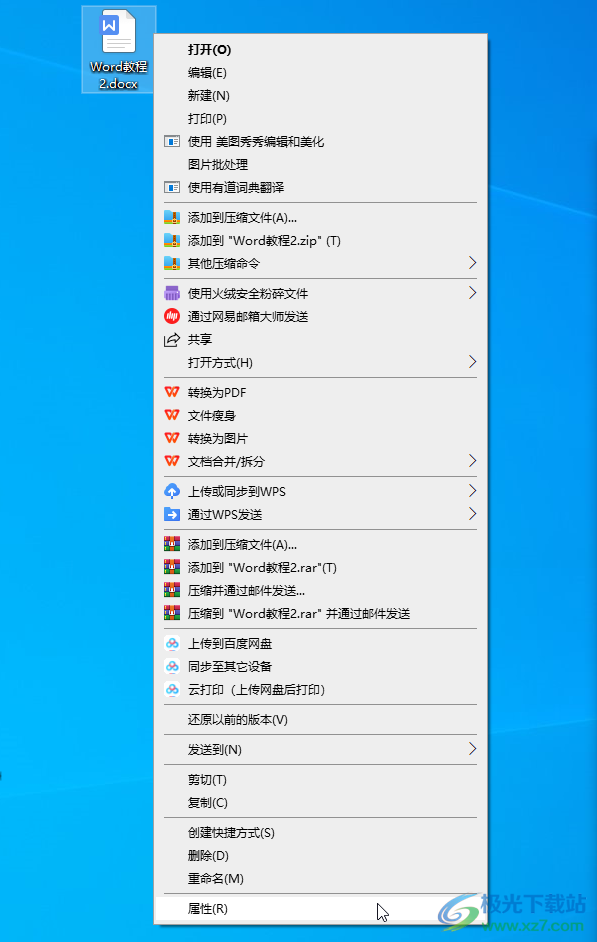
第二步:在打開的窗口中點擊切換到“常規”欄,取消勾選“只讀”并進行確定就可以了;
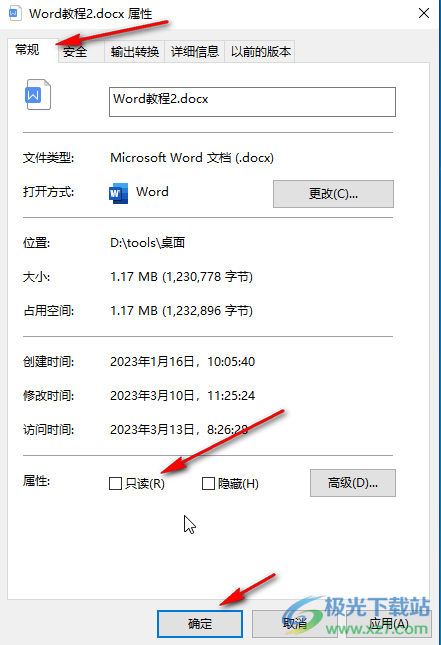
第三步:方法2.打開一個Word文檔,在“插入”選項卡中點擊“對象”——“文件中的文字”,然后在打開的窗口中瀏覽找到需要解除只讀模式的文件進行導入就可以編輯了;
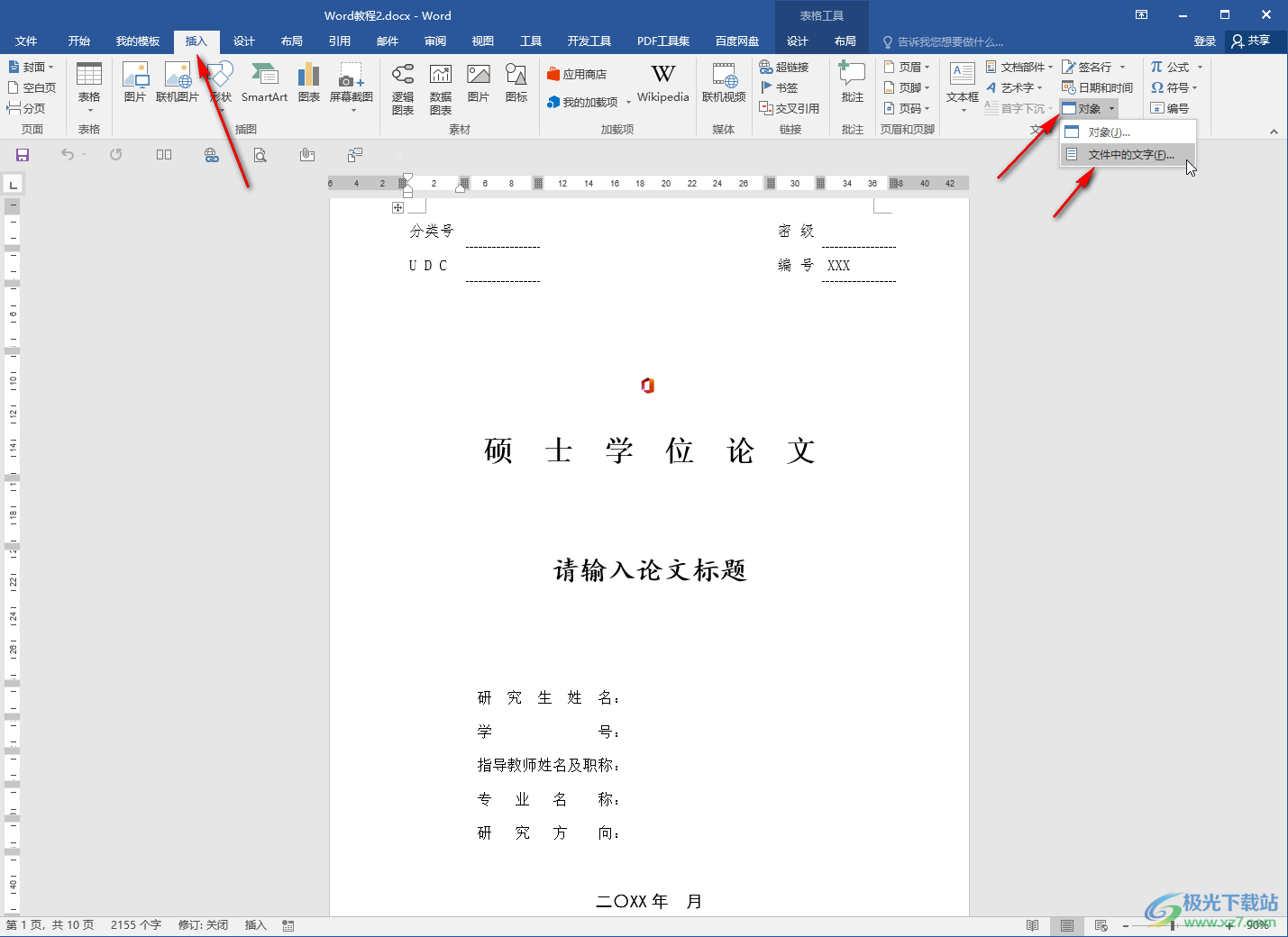
第四步:方法3.在“審閱”選項卡中點擊“限制編輯”按鈕,展開側邊欄后點擊“停止保護”并輸入密碼就可以了;
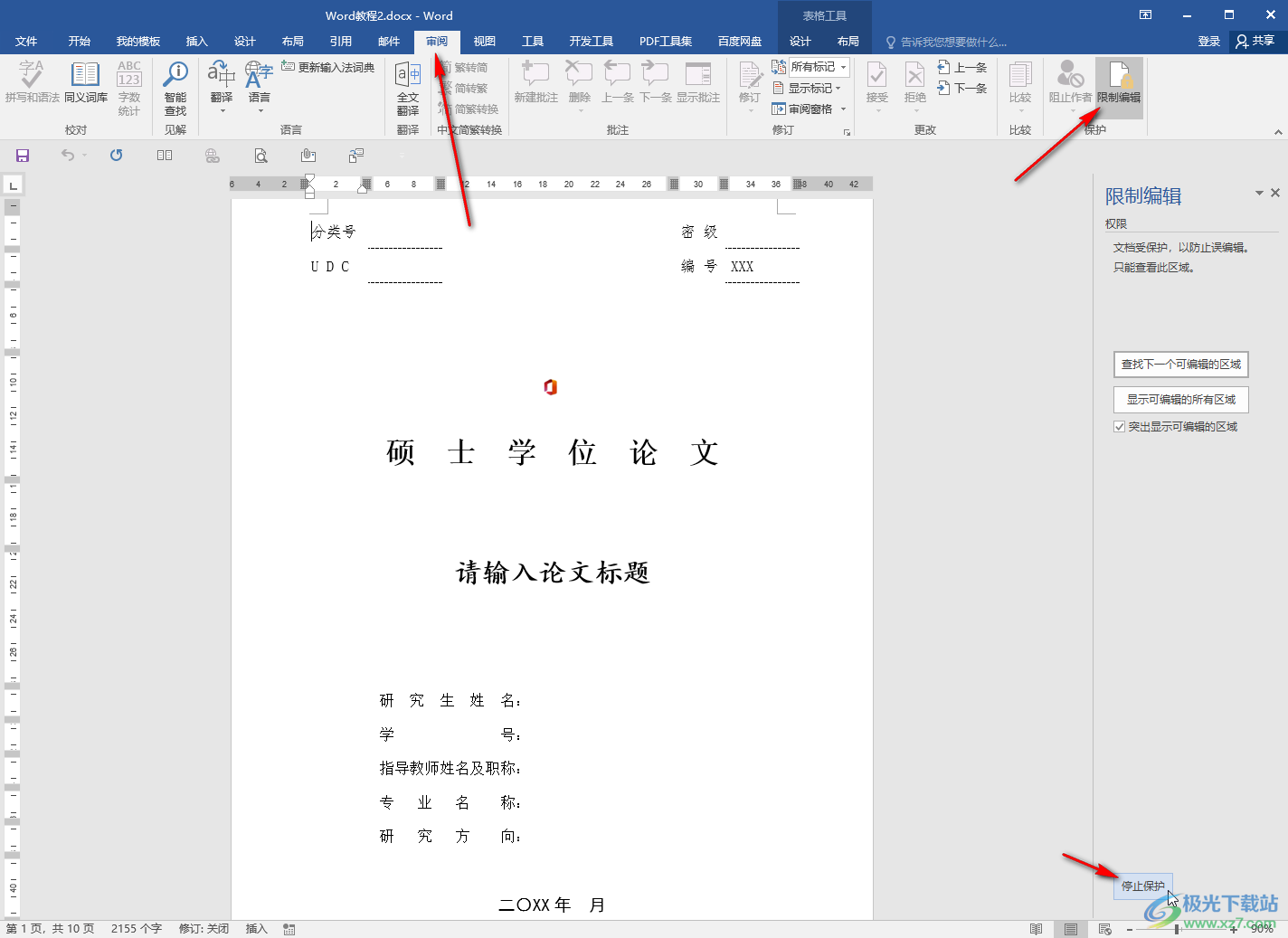
第五步:方法4.按F12鍵打開另存為窗口,在打開的窗口中重新設置文件的名稱進行另存,后續就可以編輯了。
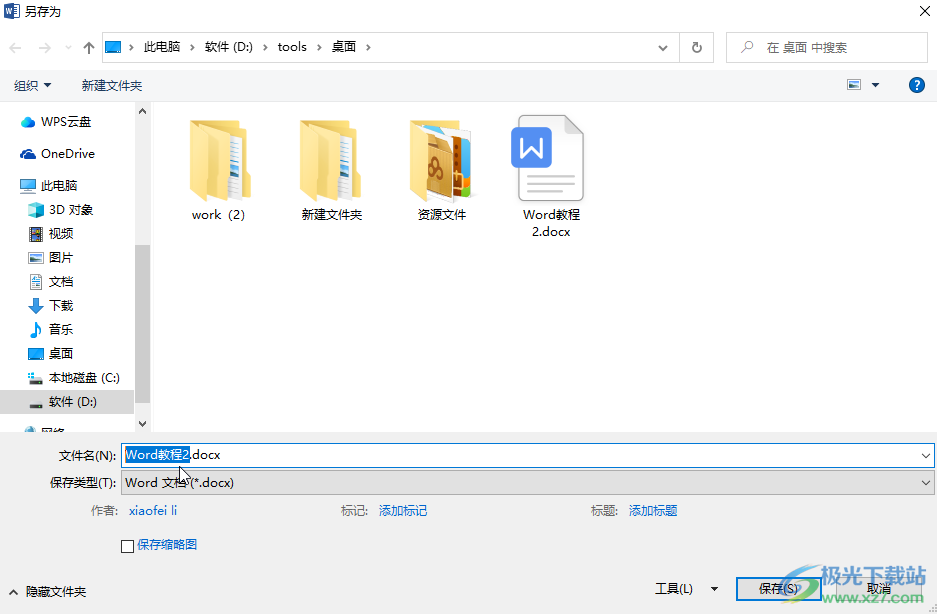
以上就是Word文檔中將只讀模式改為編輯模式的方法教程的全部內容了。以上四種方法操作起來都是非常簡單的,小伙伴們可以分別進行嘗試操作,看看解除結果。

大小:60.68 MB版本:1.1.2.0環境:WinAll, WinXP, Win7
- 進入下載
相關推薦
相關下載
熱門閱覽
- 1百度網盤分享密碼暴力破解方法,怎么破解百度網盤加密鏈接
- 2keyshot6破解安裝步驟-keyshot6破解安裝教程
- 3apktool手機版使用教程-apktool使用方法
- 4mac版steam怎么設置中文 steam mac版設置中文教程
- 5抖音推薦怎么設置頁面?抖音推薦界面重新設置教程
- 6電腦怎么開啟VT 如何開啟VT的詳細教程!
- 7掌上英雄聯盟怎么注銷賬號?掌上英雄聯盟怎么退出登錄
- 8rar文件怎么打開?如何打開rar格式文件
- 9掌上wegame怎么查別人戰績?掌上wegame怎么看別人英雄聯盟戰績
- 10qq郵箱格式怎么寫?qq郵箱格式是什么樣的以及注冊英文郵箱的方法
- 11怎么安裝會聲會影x7?會聲會影x7安裝教程
- 12Word文檔中輕松實現兩行對齊?word文檔兩行文字怎么對齊?
網友評論